Konwertuj, edytuj i kompresuj filmy/audio w ponad 1000 formatach o wysokiej jakości.
Recenzje programu Xvid Converter na Windows/Mac: funkcje, zalety i wady
Format Xvid nie tylko zachowuje oryginalną jakość wideo, ale także kompresuje je do mniejszych rozmiarów plików. Ale pytanie brzmi, że wiele urządzeń nie obsługuje odtwarzania. MP4 jest wysoce kompatybilny i wysokiej jakości. Możesz przekonwertować Xvid na MP4 za pomocą niektórych konwerterów Xvid, takich jak Convertio i MiConv. Możesz potrzebować profesjonalnego narzędzia do konwersji Xvid na MP4 z dużą prędkością i wysoką jakością. Przeczytaj ten artykuł, aby dowiedzieć się więcej o konwerterze Xvid.
Lista przewodników
Część 1: Najlepszy konwerter Xvid o wysokiej jakości [Windows/Mac] Część 2: 6 darmowych konwerterów Xvid [Offline i Online] Część 3: Często zadawane pytania dotyczące konwertera XvidCzęść 1: Najlepszy konwerter Xvid o wysokiej jakości [Windows/Mac]
Jeśli szukasz konwertera Xvid na systemy Mac/Windows o wysokiej jakości i dużej szybkości konwersji, 4Easysoft Total Video Converter jest najlepszym wyborem, którego nie możesz przegapić. Filmy Xvid są zazwyczaj w rozdzielczościach 720p i 1080p, więc możesz użyć tego konwertera Xvid, aby przekonwertować Xvid na MP4 z bezstratną jakością lub dostosować rozdzielczość 1080p do HD i 4K zgodnie ze swoimi potrzebami. 4Easysoft Total Video Converter ma również przyspieszenie GPU i CPU z prędkością 60x, nawet duże wideo można przekonwertować w kilka minut. Ponadto obsługuje ponad 600 formatów wideo/audio, możesz również przekonwertować DVD na Xvid w systemie Windows 11 i macOS Sequoia bez żadnych ograniczeń.

Obsługa różnych formatów umożliwia konwersję wideo Xvid do MP4 z zachowaniem wysokiej jakości.
Możesz ustawić napisy w filmie Xvid zgodnie ze swoimi potrzebami.
Udostępnia funkcję Rippera, która umożliwia konwersję plików Xvid na DVD do popularnych formatów.
100% Bezpieczne
100% Bezpieczne
Krok 1Po pobraniu 4Easysoft Total Video Converter i uruchomieniu tego konwertera Windows/Mac Xvid. Kliknij Dodaj plik przycisk lub przeciągnij wideo Xvid bezpośrednio do kwadratu, aby zaimportować plik. Możesz również kliknąć Rozpruwacz przycisk umożliwiający konwersję plików Xvid na DVD do popularnych formatów.

Krok 2Kliknij Format przycisk do wyboru MP4 Jeśli chodzi o format wyjściowy plików Xvid, MP4 charakteryzuje się wysoką jakością i krótkim czasem przechowywania, ale możesz wybrać również AVI i inne popularne formaty.

Krok 3Możesz dostosować rozdzielczość MP4 do HD i 4K zgodnie ze swoimi preferencjami. Ponadto możesz również kliknąć Edytować przycisk i Podtytuł przycisk, aby dodać napisy do filmu.
Krok 4Wybierz folder wyjściowy, klikając rozwijana lista przycisk na dole i kliknij Skonwertuj wszystko przycisk, aby rozpocząć konwersję Xvid do MP4. Możesz sprawdzić Połączyć w jeden plik możliwość łączenia wielu plików w jeden.

Część 2: 6 darmowych konwerterów Xvid [Offline i Online]
Metoda 1: Prism Video Converter [Mac]
Prism Video Converter to wielofunkcyjny konwerter Mac Xvid, który obsługuje konwersję plików AVI, MP4, WMV, MOV, MPEG, FLV i innych formatów plików wideo. Może konwertować wiele plików do żądanych formatów plików jednocześnie. Ponadto możesz użyć tego konwertera Xvid, aby dodać specjalne efekty wideo, takie jak filtr kolorów, znak wodny i podpis tekstowy.
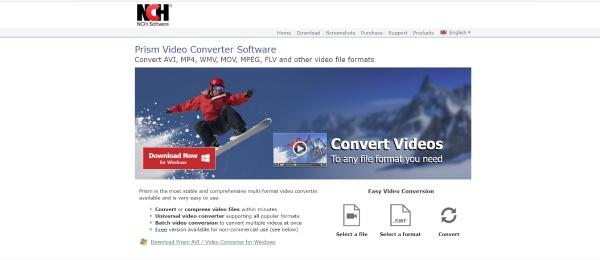
- Plusy
- Obsługa konwersji wideo o rozdzielczości 4K.
- Można kompresować wideo i dostosowywać ustawienia.
- Przed konwersją możesz obejrzeć podgląd wideo.
- Cons
- Można używać wyłącznie po wykupieniu subskrypcji.
- Podczas konwersji czasami występują błędy.
Metoda 2: Miro Video Converter [Mac]
Konwerter wideo Miro jest darmowym i otwartym konwerterem Xvid, który obsługuje wiele platform, w tym Windows, Mac OS X i Linux. Obsługuje różne formaty, takie jak AVI, FLV, MKV, MOV, MP4, MPEG, OGG, WMV, WebM, XVID, DivX itp. Ten konwerter Mac Xvid obsługuje konwersję wsadową, możesz konwertować kilka plików jednocześnie. Ponadto możesz dostosować ustawienia wideo.
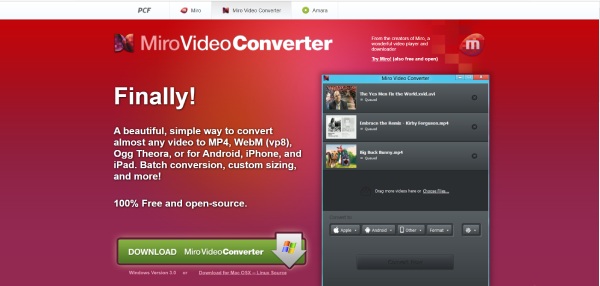
- Plusy
- Bezpłatne i o otwartym kodzie źródłowym.
- Można wykonywać konwersję wsadową i dostosowywać ustawienia.
- Cons
- Podczas korzystania z usługi na ekranie pojawi się wiele reklam.
- Interfejs nie jest przejrzysty, przez co nieprzyjazny dla początkujących.
Metoda 3: Convertio [Online]
Jeśli nie chcesz pobierać żadnego konwertera Xvid na swój komputer Mac, Konwersja jest dla Ciebie dobrym wyborem. Możesz konwertować wideo do ponad 300 formatów, takich jak 3GP, WMV, MP4, AVI, DIVX itp. Ponadto, zapewnia konwersję wsadową, możesz konwertować kilka plików jednocześnie.
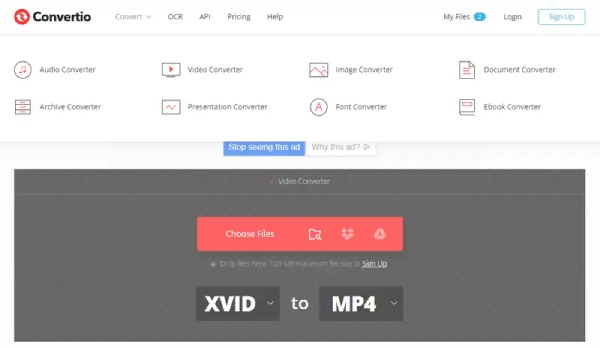
- Plusy
- Obsługa ponad 300 formatów konwersji wideo.
- Możliwość konwersji wsadowej i łatwość użycia.
- Działa na wszystkich platformach bez konieczności pobierania.
- Cons
- Maksymalny rozmiar pliku wynosi 100 MB, a prędkość konwersji jest niska.
- Mniej funkcji edycyjnych i brak możliwości dostosowania rozdzielczości wideo.
Metoda 4: Konwersja online za darmo [online]
Konwertuj online za darmo jest łatwym konwerterem Xvid dla komputerów Mac, który obsługuje ponad 250 różnych formatów plików. Bardzo łatwo jest przekonwertować Xvid na MP4 w trzech krokach i jest przyjazny dla początkujących. Ponadto obsługuje konwersję wsadową, możesz konwertować wiele plików jednocześnie.
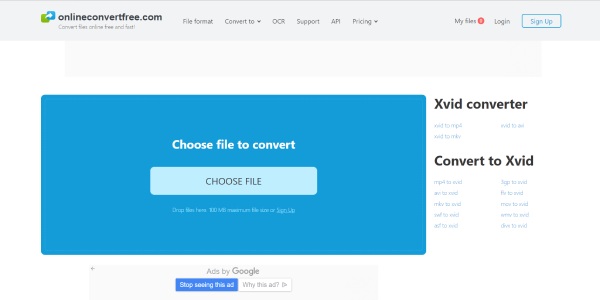
- Plusy
- Obsługa konwersji wsadowej i ponad 250 formatów.
- Bezpłatny i łatwy w użyciu.
- Cons
- Maksymalny rozmiar pliku wynosi 100 MB.
- Brak funkcji edycji i dostosowywania ustawień.
Metoda 5: ConvertFree [Online]
KonwertujBezpłatnie jest również darmowym konwerterem Xvid online dla komputerów Mac. Możesz konwertować Xvid do najpopularniejszych formatów wideo, takich jak 3GP, AVI, AVCHD, MP4 itp. Ponadto ten internetowy konwerter Xvid zapewnia dostosowywanie ustawień i konwersję wsadową, możesz zmienić szybkość transmisji i liczbę klatek na sekundę, ale nie rozdzielczość.
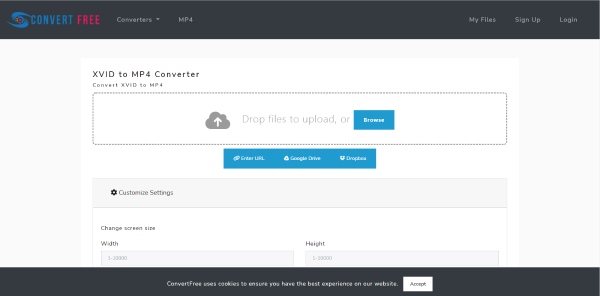
- Plusy
- Można wykonywać konwersję wsadową i dostosowywać ustawienia.
- Aby dokończyć konwersję, wykonaj 3 proste kroki.
- Cons
- Prędkość przesyłania i konwersji jest niska.
- Mniej funkcji edycyjnych.
Metoda 6: MiConv [Online]
MiConv jest łatwym i darmowym konwerterem Xvid online dla komputerów Mac, który obsługuje ponad 150 formatów plików, takich jak 3GP, F4V, FLV, M4V, MP4, AVI, WMV, VOB itp. Możesz konwertować wiele plików wideo jednocześnie, co może zaoszczędzić Ci dużo czasu. Ponadto, jego prędkość konwersji jest szybka, możesz przekonwertować wideo Xvid na MP4 w ciągu kilku minut.
- Plusy
- Możliwość konwersji wsadowej i duża prędkość konwersji.
- Bezpłatny i łatwy w użyciu.
- Cons
- Brak funkcji edycji i dostosowywania ustawień.
Część 3: Często zadawane pytania dotyczące konwertera Xvid
-
Czy program VLC obsługuje odtwarzanie filmów Xvid?
Tak, VLC może odtwarzać pliki Xvid bez dodatkowego oprogramowania, ale czasami napotkasz problemy, których nie da się odtworzyć. Możesz przekonwertować wideo do 3GP w celu odtwarzania.
-
Jak dodać napisy do filmu?
Możesz użyć 4Easysoft Total Video Converter i kliknąć przycisk Edytuj i przycisk Napisy, aby dodać napisy. Możesz wybrać pozycję i kolor napisów.
-
Czy mogę przekonwertować DVD do formatu Xvid?
Tak, oczywiście. Możesz użyć darmowego konwertera DVD, aby przekonwertować DVD do Xvid. Możesz również użyć 4Easysoft Total Video Converter, aby przekonwertować DVD do Xvid w ciągu kilku minut.
Wniosek
Możesz użyć jednego z powyższych zalecanych konwerterów Xvid zgodnie ze swoimi preferencjami i potrzebami. Ale jeśli chcesz przekonwertować wideo Xvid z wysoką jakością i prędkością 60x, 4Easysoft Total Video Converter jest najlepszym wyborem, którego nie powinieneś przegapić. Możesz przekonwertować wideo Xvid na żądane formaty za pomocą tych narzędzi.
100% Bezpieczne
100% Bezpieczne



